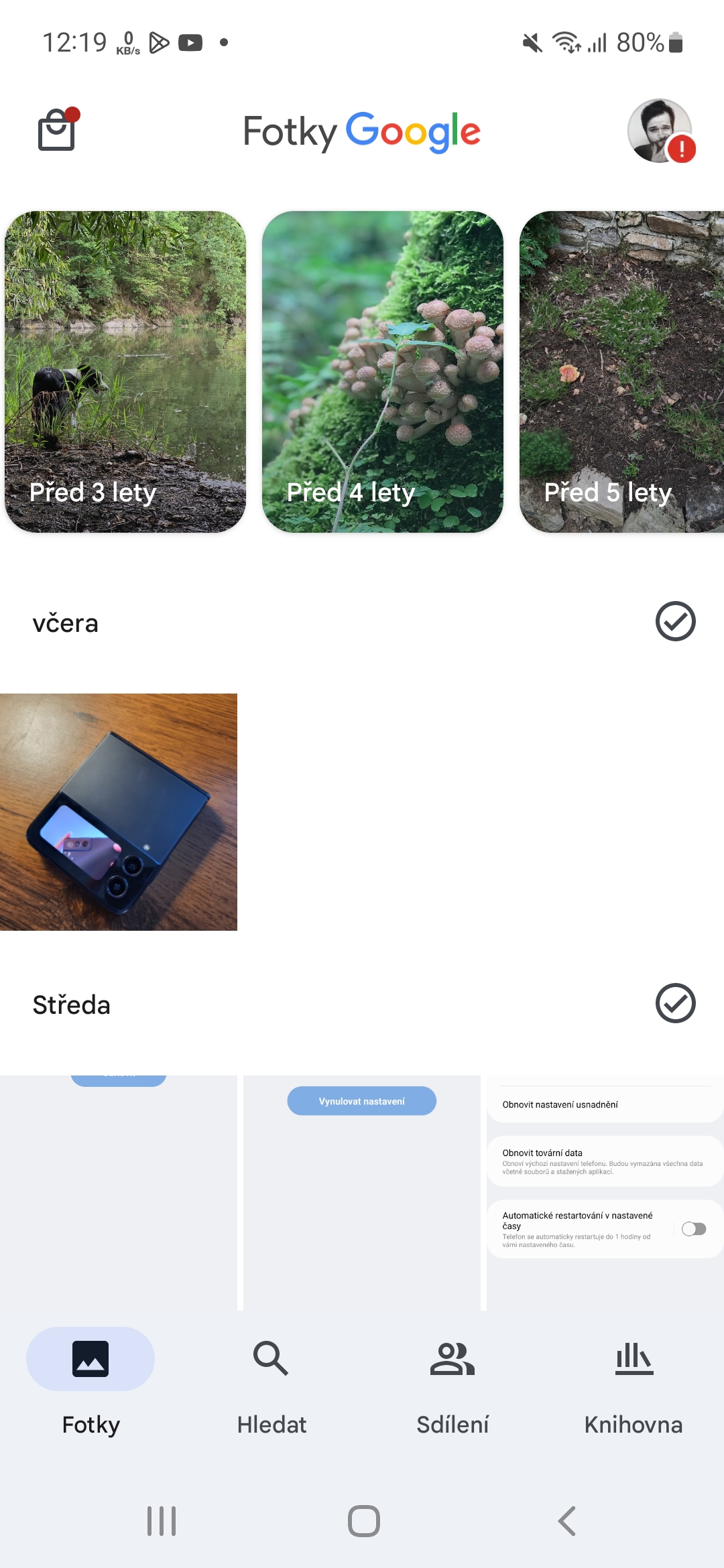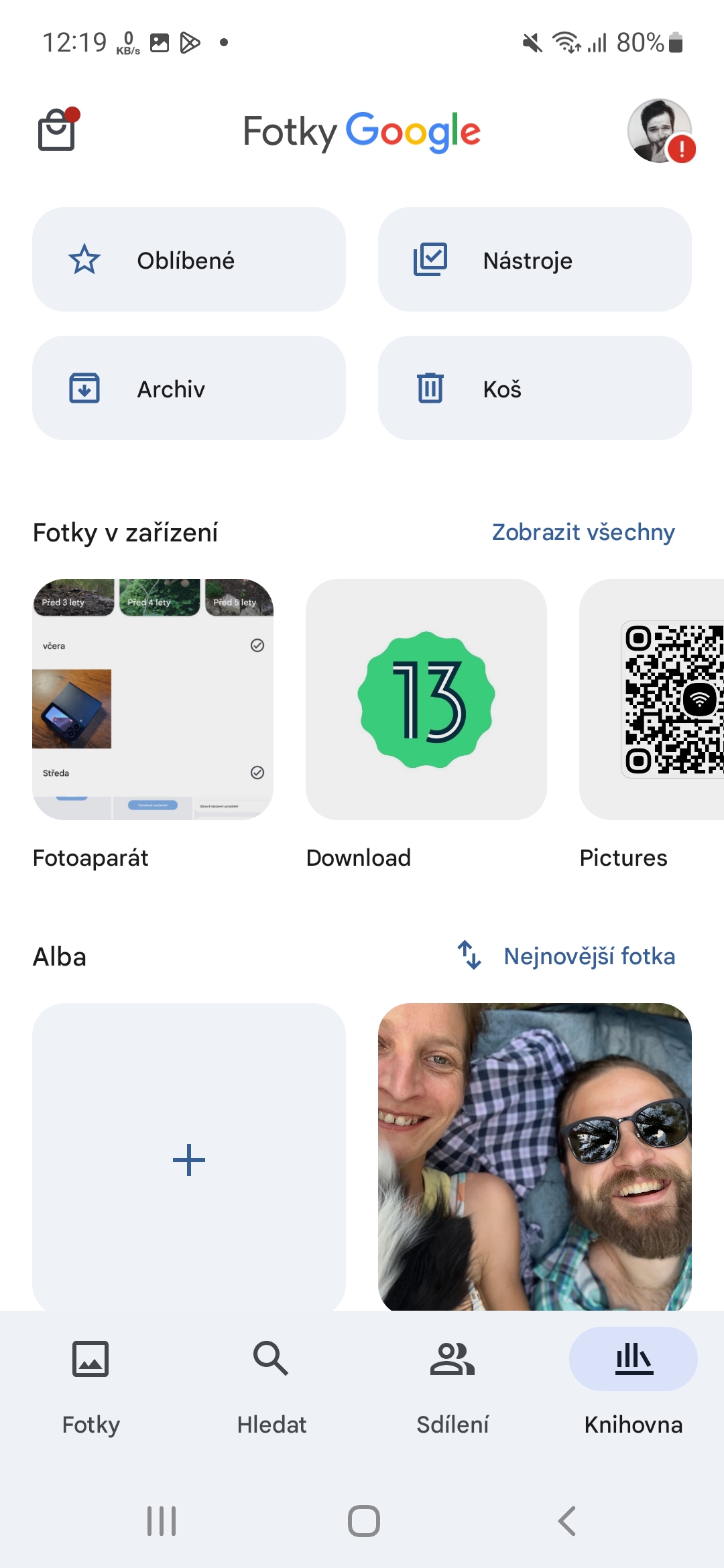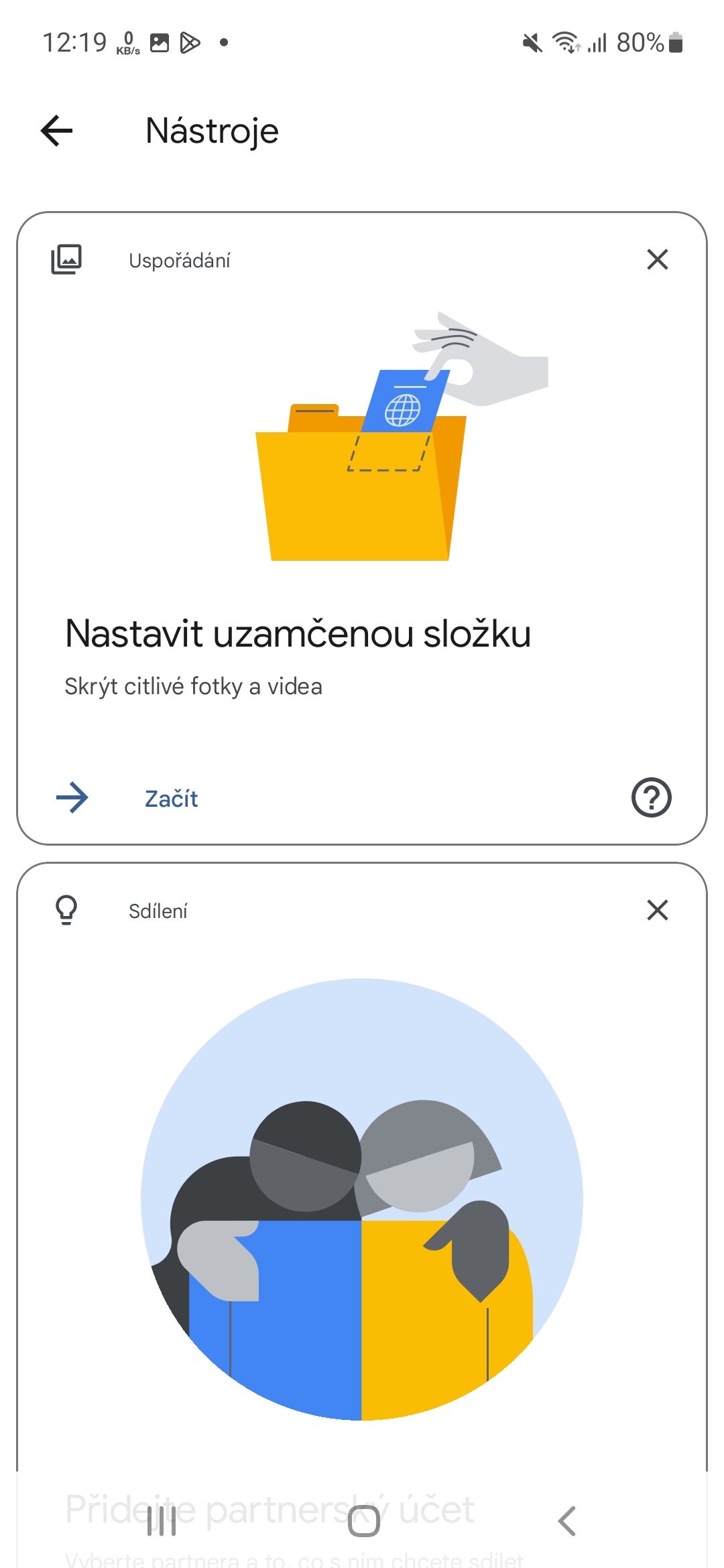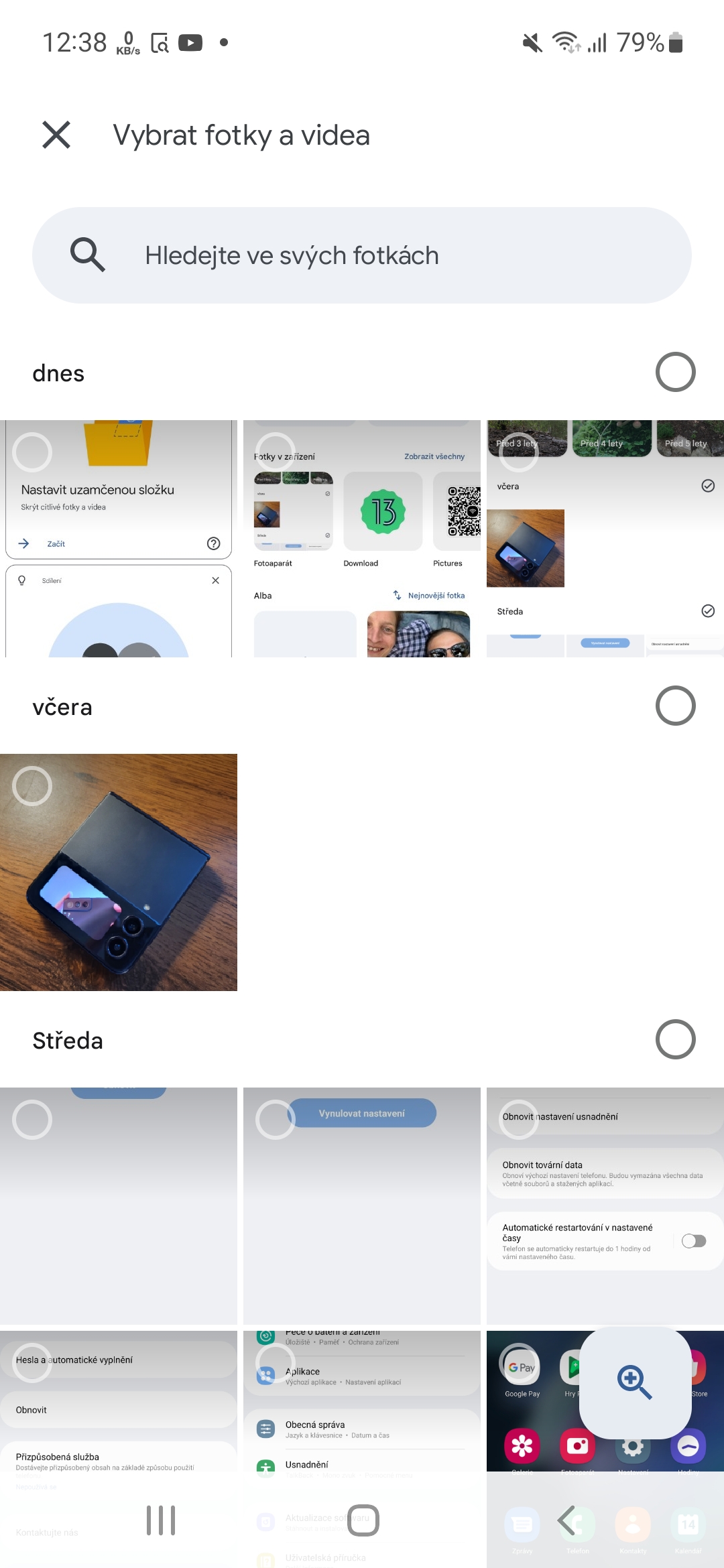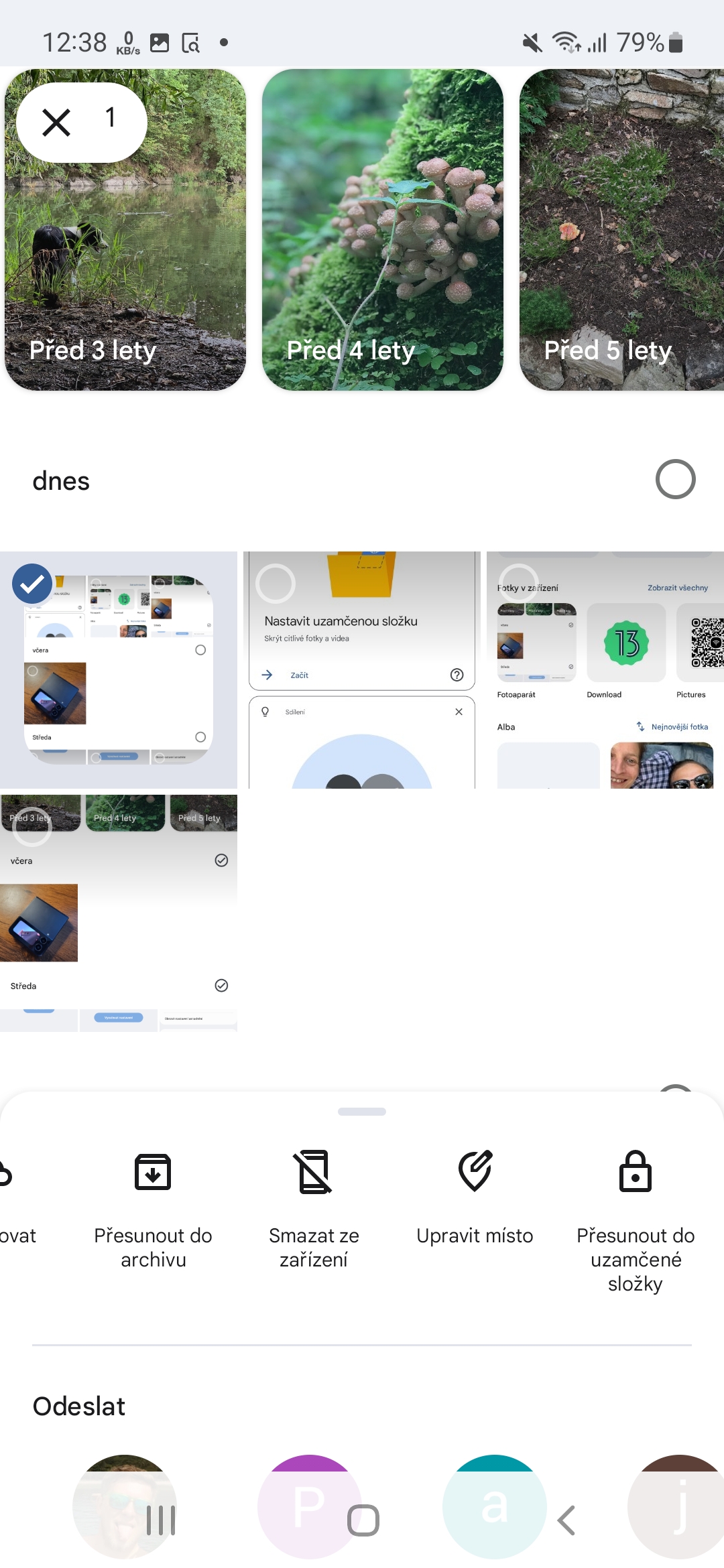親密な写真である必要はありませんが、ギャラリーに公開したくない機密性の高いスクリーンショットや文書のスキャンなども考えられます。しかし、これらの写真や画像をギャラリーの内容を見せる相手の目から隠すにはどうすればよいでしょうか?調子はどうですか Android デバイスロックの写真とビデオは完璧な Google フォト アプリです。
Google フォト アプリケーションは実質的に誰でも利用できるため、 Android、つまり、もちろんサムスンの携帯電話でも、これはプラットフォーム間で共通の手順です。その後、Samsung 自体がギャラリーで写真を直接非表示にするオプションを提供しますが、これには安全なフォルダーを使用する必要があり、これは Samsung アカウントを持っている場合にのみ利用できます。
興味があるかもしれません

Google フォトでは、機密性の高い画像素材を、独自の生体認証設定で保護されたフォルダーに保存できます。また、そのようなコンテンツは写真グリッドに表示されず、メモリにカウントされず、アルバム内で検索できず、デバイス上の他のアプリケーションでも利用できません。条件は少なくとも使用することです Android 6以降。また、写真アプリをアンインストールするか、そのデータを削除すると、ロックされたフォルダー内のすべてのアイテムが失われることに注意してください。
方法 Android写真やビデオを非表示にします
- アプリケーションを開く Googleフォト.
- ブックマークに切り替える 図書館.
- ここで項目を選択してください ナストロヘ.
- ロックされたフォルダーをまだ設定していない場合は、 をタップします。 始める.
- この機能はデバイス コードの使用が条件であるため、設定していない場合は設定してください。
ロックされたフォルダーを設定すると、そのフォルダーには何も入っていないことがわかります。ただし、右上のメニューを使用してフォルダーにコンテンツを直接追加することも、もちろんギャラリーから直接コンテンツを追加することもできます。選択した写真/ビデオのセットを含む求人の場合は、右端までスワイプして、オファーを見る ロックされたフォルダーに移動する。その後、ロックされたフォルダーを開こうとするたびに、認証を受ける必要があり、認証されない場合はアクセスが拒否されます。したがって、フォルダーを閲覧したくない人には、デバイス コードさえも知られないようにすることが重要です。